FFFTPの使用方法
導入
ダウンロード
旧バージョン
Sota's Web Page (FFFTP) (ver.1.97b)
- 窓の杜 - 【NEWS】定番FTPクライアントソフト「FFFTP」が開発終了 中村友次郎 (2011/09/01)
- 窓の杜 - 【NEWS】「FFFTP」のパスワードが“Gumblar”ウイルスにより抜き取られる問題が発生 中村友次郎 (2010/01/30)
ホストの設定
新規にホストを登録するには、メニューの【接続 → ホストの設定】で表示されるウィンドウで、[新規ホスト]をクリックします。
設定項目については、ウィンドウ右下の[ヘルプ]をクリックすることで、解説が表示されます。またはヘルプ/ホストの登録/基本 - FFFTP Wiki - FFFTP - OSDNにも解説があります。
接続維持
既定の設定では、ホストとの接続維持のために、定期的にコマンドが送信されます。この設定は、[ホストの設定]ウィンドウの[特殊機能]タブの[接続維持用コマンド周期]で変更できます。ヘルプ/ホストの登録/特殊機能 - FFFTP Wiki - FFFTP - OSDN

ホストへの接続
FTPS (FTP over SSL/TLS)
FTPSで初めて接続するホストの場合は、「この証明書を信頼し,通信を続行するには「はい」を選択してください.」と問われ、その証明書が表示されます。
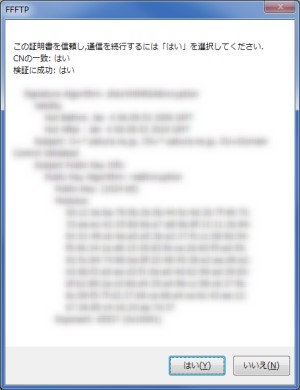
確認し問題がなければ、指示通り[はい]をクリックします。
暗号化
暗号化の設定で複数の項目にチェックが入っていると、

接続時に複数の方法で接続が試みられます。そのとき接続に失敗する方法があると、

のように[暗号化の状態の保存]を確認するダイアログが表示されます。ここで[はい]を選択すると、暗号化の設定から無効な方法のチェックが外されます。ヘルプ/ホストの登録/暗号化 - FFFTP Wiki - FFFTP - OSDN
転送 (アップロード、ダウンロード)
転送モード
ファイルの転送方法には、
- アスキーモード
- バイナリモード
の2つがあります。これら違いは改行文字を変換するかどうかで、アスキーモードでは
- アップロード … CRLF → LF
- ダウンロード … LF → CRLF
のように改行文字が変換されます。これはローカルとホストで改行文字が異なる場合の機能であり、最初から一致させておけば、このような変換は不要です。
いずれのモードを使用するか、またはファイルによって切り替えるかは、オプションの[転送1]で設定できます。ヘルプ/環境設定/転送1 - FFFTP Wiki - FFFTP - OSDN

パーミッション (permission)
FFFTPでは、パーミッションが「属性」と呼称されています。パーミッションを変更するには、対象のファイルやフォルダを右クリックし[属性変更...]を選択します。またはファイルを選択した状態でAlt + Enterでも可能です。ヘルプ/使い方/属性変更 - FFFTP Wiki - FFFTP - OSDN
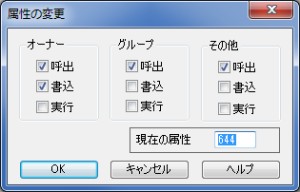
オプションの[転送3]タブで、アップロードするときのパーミッションを、ファイルの属性ごとに設定できます。ヘルプ/環境設定/転送3 - FFFTP Wiki - FFFTP - OSDN

ミラーリングアップロード
ミラーリングアップロードではローカルとホストで、ファイルとフォルダの構成を同じにできます。ヘルプ/使い方/ミラーリングアップロード - FFFTP Wiki - FFFTP - OSDN
ミラーリングから除外するファイルは、オプションの[ミラーリング]で設定できます。実際にどのファイルが対象となるかは、ミラーリング時に[処理内容表示]をクリックすることで確認できます。
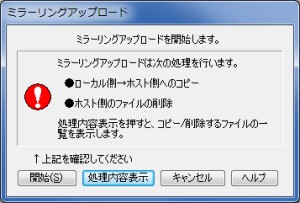
ブックマーク
ブックマークにフォルダを登録することで、ローカル、リモートまたは両方の特定のフォルダを素早く開けるようになります。特に両方のフォルダを合わせて登録しておくと、対応するフォルダを同時に開けるので大変便利です。
この機能は、メニューの【ブックマーク】から利用できます。ヘルプ/使い方/ブックマーク - FFFTP Wiki - FFFTP - OSDN
アプリケーションの設定
マスターパスワード
マスターパスワードは、メニューの【接続 → 設定 → マスターパスワードの変更】から設定できます。ヘルプ/使い方/マスターパスワード - FFFTP Wiki - FFFTP - OSDN
ビューア
既定では、ファイルはメモ帳で開かれます。しかしメモ帳は「CR+LF」の改行文字にしか対応できないため、ファイルによっては改行文字が無視されてしまいます。よって「LF」の改行文字に対応したエディタで開かれるように、ビューアの設定を変更します。設定はオプションの[ツール]タブから行えます。ヘルプ/環境設定/ツール - FFFTP Wiki - FFFTP - OSDN
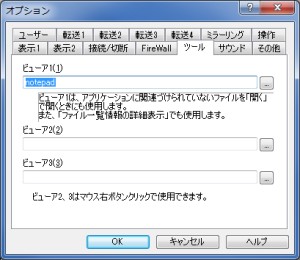
参考
- ヘルプ - FFFTP Wiki - FFFTP - OSDN
- ヘルプファイル (FFFTP.CHM)
- Sota's Web Page (FFFTP Q&A)
- FFFTP - 週刊ソフトニュース 98.04.16 号 天野 司 (1998/04/16)
サーバごとの解説
- さくらインターネット …
FFFTP のFTP設定 - ロリポップ … Win FFFTP FTPS対応版の設定